5 wählen sie die netzwerkinfo-registerkarte, 6 überprüfen sie die netzwerkeinstellungen, Installation des druckertreibers (netzwerk) – QuickLabel Vivo! Touch Benutzerhandbuch
Seite 30
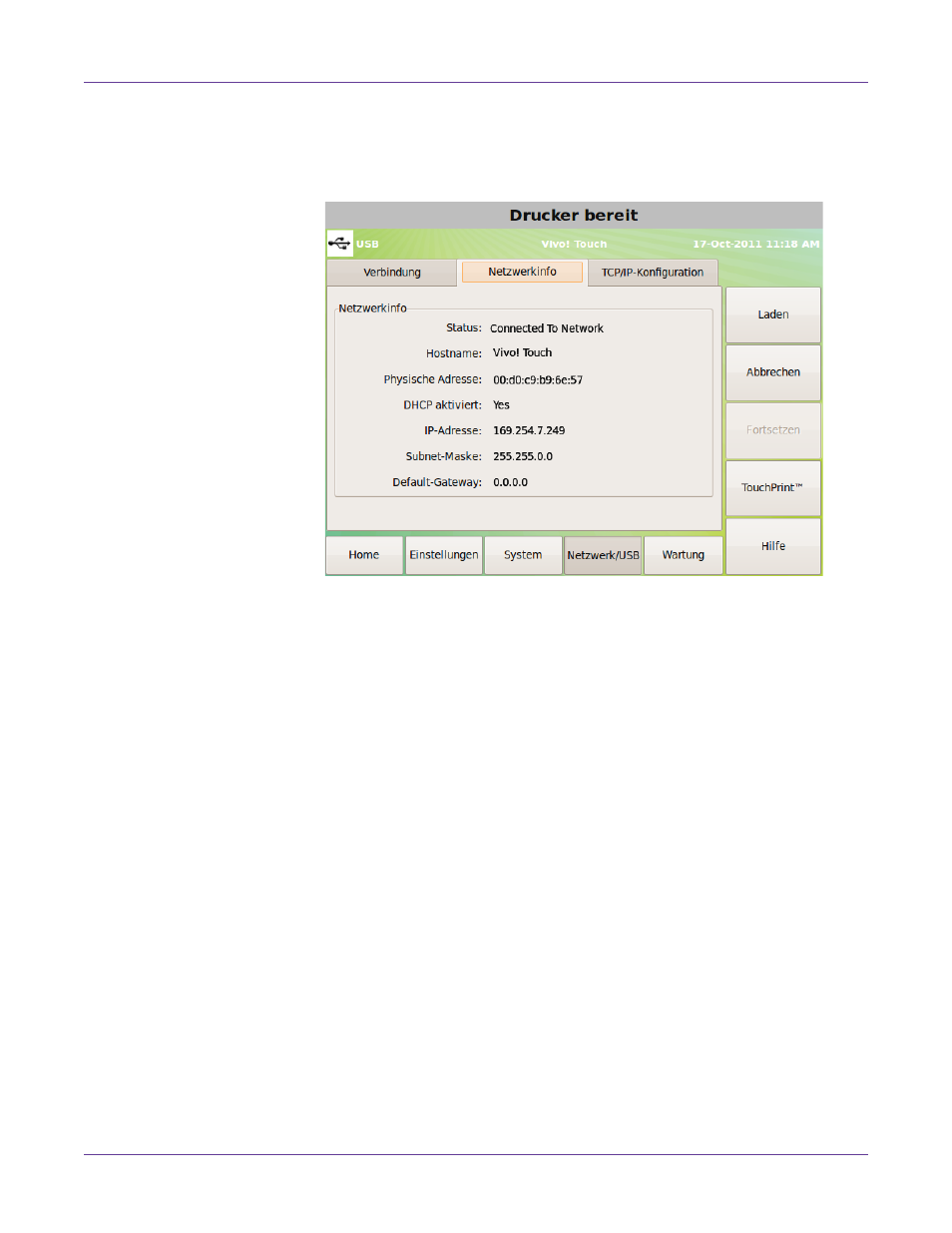
Installation und Einrichtung
18
Vivo! Touch Bedienungsanleitung
verfügbar. Wählen Sie die gewünschten Werte für die
Statische IP-Adresse
,
Subnet Mask
und
Default-Gateway
. Wählen Sie
Einstellen
.
5
Wählen Sie die
Netzwerkinfo
-Registerkarte.
6
Überprüfen Sie die Netzwerkeinstellungen.
Wenn Sie Ihre Netzwerkeinstellungen ändern, kann es mehrere Sekunden dauern,
bis Ihr System einwandfrei konfiguriert wird.
Installation des Druckertreibers (Netzwerk)
Die folgenden Anweisungen beschreiben die Installation des Druckers über eine
Netzwerkverbindung unter den Betriebssystemen Windows XP, Windows Vista,
Windows 7 oder Windows 8. Die Netzwerkgeschwindigkeit wird durch die
SPEED-Anzeige des Druckers angezeigt.
•
Grün (100 Mbit/s)
•
Gelb (1000 Mbit/s)
•
Aus (10 Mbit/s)
Anm.: Falls der Windows-Logotest oder eine Verifizierungs- oder "Digital
Signing"-Warnung erscheint, wählen Sie die Option "Installation fortsetzen". Diese
Meldungen weisen Sie darauf hin, dass von Microsoft kein “Logo-Test” des Treibers
durchgeführt worden ist. Der Treiber wurde jedoch von QuickLabel Systems gründlich getestet
und verursacht daher keine der in diesen Meldungen aufgeführten Probleme.
1
Vergewissern Sie sich, dass der Drucker eingeschaltet und direkt an das Netzwerk
angeschlossen oder als gemeinsam genutzter, an einen Computer im Netzwerk
angeschlossener Drucker konfiguriert ist.